Read the previous article
Správca súborov
Skip to main content
Skip to menu
Skip to footer

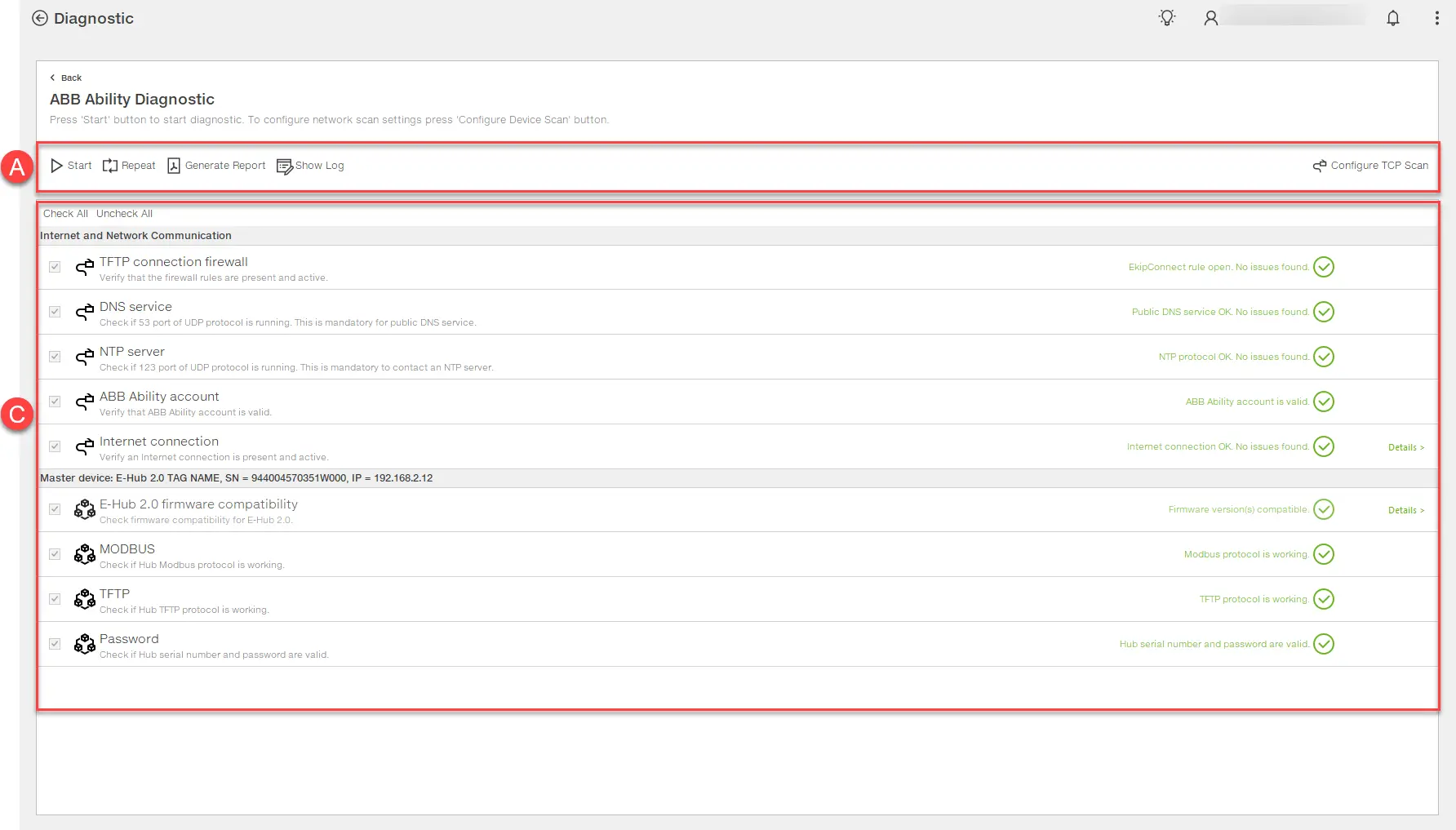
Ekip Connect
Everything in view, all under control
Select your language
Select your language
Diagnostický
Popis funkcie
Diagnostická funkcia vám umožňuje skontrolovať tok, ktorý zariadenie vykonáva pri zbere dát z terénu a ich prenose do cloudu.
Požiadavky
| Prístup k funkcii | Neobmedzený |
|---|---|
| Typy zariadení, ktoré túto funkciu podporujú | Brány, externé jednotky pre ističe, poistkové odpojovače, prepínače, ističe (s nainštalovaným komunikačným modulom Ekip Com Hub) |
| Stav zariadenia | Akýkoľvek |
| Typ pripojenia k zariadeniu | Pripojenie k Ethernet sieti (Modbus TCP) |
>> Pre viac informácií o podporovaných zariadeniach a požiadavkách pre každé z nich si pozrite dokument 9AKK108467A9238, ktorý je dostupný tu.
Ako to vyzerá
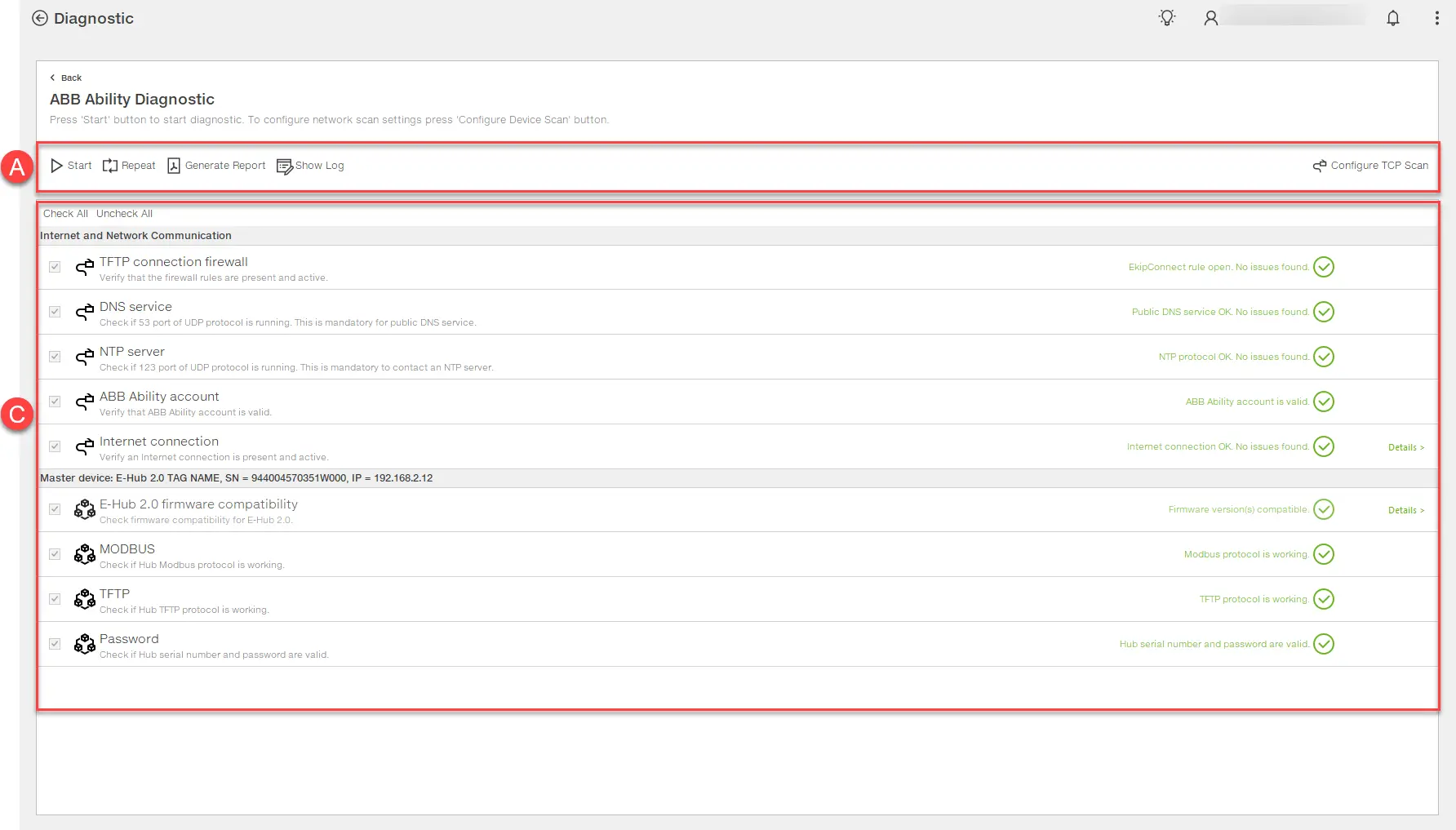
Časť | Popis |
|---|---|
| A | Gombíky na stránke
|
| C | Zoznam testov na sedenie:
|
Vykonajte diagnostickú reláciu
- Kliknite na Configure TCP Scan: otvorí sa okno nastavení skenovania zariadení .
- Nastavte parametre Ethernet TCP siete, ku ktorej je zariadenie na testovanie pripojené, a kliknite na OK.
- Kliknite na Štart: zobrazí sa okno, ktoré vás žiada o povolenie konfiguračnej relácie na zariadení.
- Manuálne povolte reláciu na zariadení a potom kliknite na OK.
- Ak je to požadované, v okne Select Hub vyberte zariadenie, ktoré sa má testovať.
- V okne ABB Ability ENVIRONMENT vyberte prostredie používania a potom kliknite na OK: zobrazí sa okno Prihlásenie .
- Prihlásiť sa: okno Heslo do hubu sa zobrazí s už vyplneným sériovým číslom zariadenia.
- Zadajte 16-miestne heslo zariadenia a kliknite na OK: zobrazia sa výsledky vykonaných testov.
- Ak je to potrebné, urobte nasledovné:
Do... | Potom... |
|---|---|
| Opakujte testy | Vyberte ich, potom kliknite na Opakovať vybrané testy. |
| Ulož správu zo sedenia | kliknite na Generovať report. |
| Zobraziť záznamy relácií | kliknite na Zobraziť záznam. |
 : skúšobné spustenie
: skúšobné spustenie : test úspešne dokončený
: test úspešne dokončený : test dokončený s úlohami
: test dokončený s úlohami